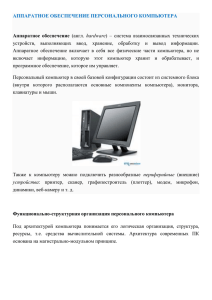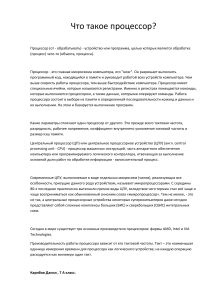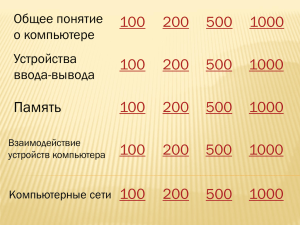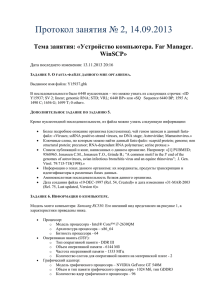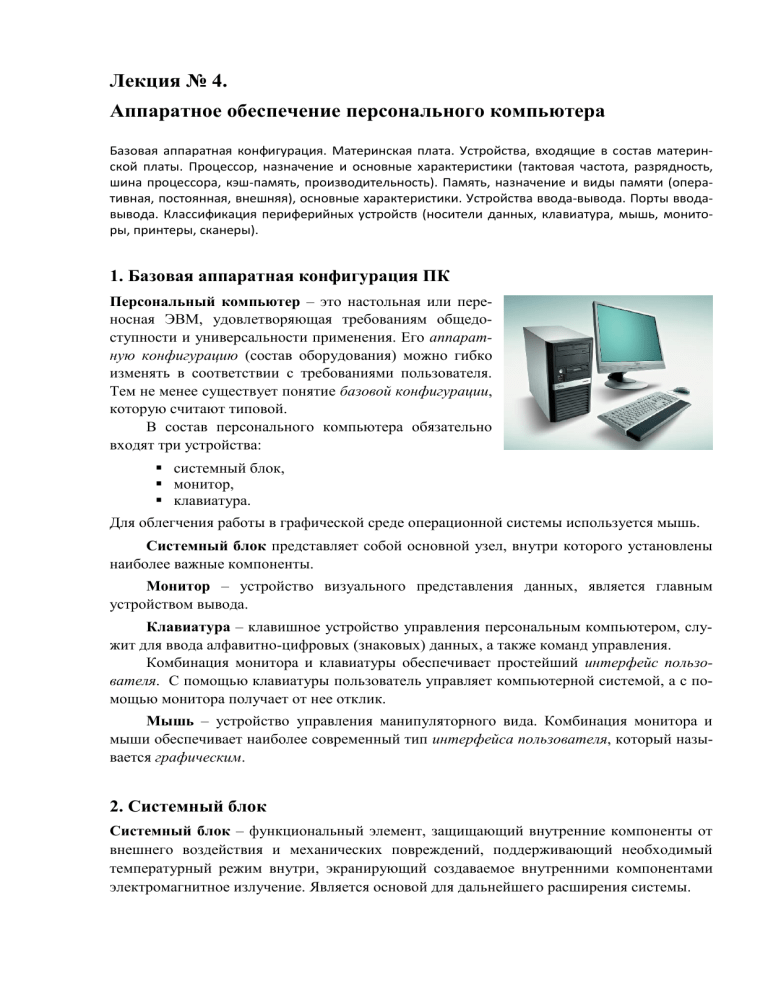
Лекция № 4. Аппаратное обеспечение персонального компьютера Базовая аппаратная конфигурация. Материнская плата. Устройства, входящие в состав материнской платы. Процессор, назначение и основные характеристики (тактовая частота, разрядность, шина процессора, кэш-память, производительность). Память, назначение и виды памяти (оперативная, постоянная, внешняя), основные характеристики. Устройства ввода-вывода. Порты вводавывода. Классификация периферийных устройств (носители данных, клавиатура, мышь, мониторы, принтеры, сканеры). 1. Базовая аппаратная конфигурация ПК Персональный компьютер – это настольная или переносная ЭВМ, удовлетворяющая требованиям общедоступности и универсальности применения. Его аппаратную конфигурацию (состав оборудования) можно гибко изменять в соответствии с требованиями пользователя. Тем не менее существует понятие базовой конфигурации, которую считают типовой. В состав персонального компьютера обязательно входят три устройства: системный блок, монитор, клавиатура. Для облегчения работы в графической среде операционной системы используется мышь. Системный блок представляет собой основной узел, внутри которого установлены наиболее важные компоненты. Монитор – устройство визуального представления данных, является главным устройством вывода. Клавиатура – клавишное устройство управления персональным компьютером, служит для ввода алфавитно-цифровых (знаковых) данных, а также команд управления. Комбинация монитора и клавиатуры обеспечивает простейший интерфейс пользователя. С помощью клавиатуры пользователь управляет компьютерной системой, а с помощью монитора получает от нее отклик. Мышь – устройство управления манипуляторного вида. Комбинация монитора и мыши обеспечивает наиболее современный тип интерфейса пользователя, который называется графическим. 2. Системный блок Системный блок – функциональный элемент, защищающий внутренние компоненты от внешнего воздействия и механических повреждений, поддерживающий необходимый температурный режим внутри, экранирующий создаваемое внутренними компонентами электромагнитное излучение. Является основой для дальнейшего расширения системы. Лекция № 4. Аппаратное обеспечение ПК 2 Устройства, находящиеся внутри системного блока, называют внутренними, а устройства, подключаемые к нему снаружи, - внешними. Внешние дополнительные устройства, предназначенные для ввода, вывода и длительного хранения данных, также называют периферийными. В состав системного блока обязательно входят пять устройств (рис. 1): материнская плата, процессор (CPU), оперативная память, память на жестком диске (HDD), видеокарта. Корпуса персональных компьютеров поставляются вместе с блоком питания, и, таким образом, мощность блока питания является одним из параметров корпуса. Для массовых моделей достаточной является мощность блока питания 250-300 Вт. Рис. 1. Основные внутренние устройства системного блока Для отведения тепла, выделяемого при работе процессора, применяется кулер. Кулер – система охлаждения процессора, представляющая собой систему из теплоотводящего радиатора и вентилятора. Кроме обязательных, современный персональный компьютер может содержать различные дополнительные устройства, в основном (но не всегда) подключаемые к системному блоку через соответствующие разъемы. 3. Материнская плата ПК Один из важнейших модулей компьютера, входящих в состав системного блока, - материнская плата. Материнская плата (motherboard), или системная плата (system board) – центральная комплексная плата, предоставляющая электронную и логическую связь между всеми устройствами, входящими в состав персонального компьютера, рис.2. Лекция № 4. Аппаратное обеспечение ПК 3 Рис. 2. Материнская плата На материнской плате располагаются основные электронные элементы компьютера: Микропроцессор (CPU – Central Processing Unit – центральное вычислительное устройство, центральный процессор) устанавливается в специальный разъем типа ZIF1 (сокет), позволяющий заменить процессор без специального инструмента (рис. 3); Рис. 3. Разъем для установки ЦП (сокет, socket) 1 Чипсет (chipset) – набор чипов (микросхем), управляющий взаимодействием процессора с другими устройствами. Чипсет полностью определяет все потенциальные возможности материнской платы: используемый процессор, тип и объем памяти, допустимые периферийные устройства; Системная шина (system bus) – электрические соединения, по которым устройства компьютера обмениваются сигналами друг с другом. Все внешние устройства подключаются к шине непосредственно через соответствующие унифицированные разъемы (слоты) или через специфические адаптеры (контроллеры). Скорость ZIF (от англ. Zero Insertion Force — нулевое усилие вставки) — разновидность процессорных и иных разъёмов, снабжённая подвижной планкой, управляемой рычагом и позволяющей устанавливать микросхемы с множеством контактов без существенных усилий. Лекция № 4. Аппаратное обеспечение ПК 4 (пропускная способность) системной шины влияет на скорость работы компьютера. Микросхема постоянной памяти (ROM – Read Only Memory – память только для чтения), содержащая набор основных параметров компьютера, необходимых для совместной работы всех входящих в него устройств, и базовую систему вводавывода (Basic Input Output System – BIOS). Содержимое постоянной памяти поддерживается питанием от специальной батарейки; Оперативная память (RAM – Random Access Memory – память с произвольным доступом) реализуется в виде модулей с микросхемами динамической памяти, которые вставляются в специальные разъемы на материнской плате (слоты), рис. 4; Рис. 4. Разъемы (слоты) для установки модулей ОП Кэш-память (cache) – очень быстрая (сверхоперативная) память, которая содержит информацию, необходимую процессору в первую очередь. Дополнительные микросхемы (additional chips), выполняющие какие-либо специфические функции, например, встроенный в материнскую плату звуковой чип. Кроме того, материнская плата содержит специальные разъемы (слоты) для подключения различных дополнительных устройств, например, видеокарты, звуковой карты, сетевой карты. Стандартизированные интерфейсы материнской платы, называемые портами, служат для подключения периферийного оборудования (принтеры, сканеры, внешние запоминающие устройства и др.), рис. 5. Рис. 5. Порты ввода/вывода Для увеличения производительности системы используются локальные шины (local bus), связывающие процессор непосредственно с контроллерами периферийных устройств и тем самым увеличивающие общее быстродействие персонального компьютера. При выборе комплектующих для ПК, необходимо учитывать форм-фактор материнской платы. Лекция № 4. Аппаратное обеспечение ПК 5 Форм-фактор2 материнской платы — стандарт, определяющий размеры материнской платы для ПК, места ее крепления к корпусу; расположение на ней интерфейсов шин, портов ввода/вывода, сокета центрального процессора и слотов для оперативной памяти, а также тип разъема для подключения блока питания. В последних версиях форм-фактора определяются и требования и к системе охлаждения компьютера. Заметим, что формфактор корпуса компьютера должен поддерживать форм-фактор материнской платы. 4. Технические характеристики устройств ПК 4.1. Центральный процессор Центральный процессор, или микропроцессор – это «мозг» персонального компьютера, выполненный в виде небольшой электронной схемы в пластиковом или металлическом корпусе (размер менее 20 см2), которая выполняет все вычисления, пересылает данные между внутренними регистрами и управляет ходом вычислительного процесса (рис. 6, 7). Именно процессор отвечает за обработку всех данных в системе и глобально управляет работой аппаратных устройств. Рис. 6. Микропроцессоры Рис. 7. Фрагмент печатной платы с установленным микропроцессором Конструктивно процессор состоит из ячеек, похожих на ячейки оперативной памяти. Внутренние ячейки процессора называют регистрами. В регистрах размещаются и данные и команды. С остальными устройствами компьютера, и в первую очередь оперативной памятью, процессор связан несколькими группами проводников, называемых шинами. Основных шин три: шина данных, адресная шина и командная шина. Видов процессоров существует много, выпускаются они для различных целей и разными производителями. Сегодня ведущими производителями процессоров для компьютеров являются компании Intel3 и AMD4. Независимо от производителя, у каждого процессора есть целый ряд важных характеристик: тактовая частота, разрядность обрабатываемых данных, размер кэш-памяти, количество ядер. Пример технических характеристик процессора, приводимых на сайтах Internetмагазинов компьютерной техники5: 2 Форм-фактор (от англ. form factor) — стандарт, задающий габаритные размеры технического изделия, а также описывающий дополнительные совокупности его технических параметров, например, форму, типы дополнительных элементов, размещаемых в/на устройстве, их положение и ориентацию. 3 http://www.intel.ru/content/www/ru/ru/homepage.html 4 http://www.amd.com/ru-ru 5 Например, http://key.ru/ Лекция № 4. Аппаратное обеспечение ПК 6 Процессор Тип процессора Intel® Core™ i7 Модель процессора 6700 Тактовая частота 3.4 Ггц Количество ядер 4 Кэш L3 8192 Кб Кэш L2 1024 Кб Кэш L1 64 Кб Тактовая частота – определяет сколько элементарных операций (тактов) выполняет микропроцессор в одну секунду. Измеряется в гигагерцах (ГГц – GHz). От тактовой частоты в значительной степени зависит быстродействие микропроцессора. Но надо заметить, что утверждение «чем выше тактовая частота, тем "шустрее" процессор» справедливо, если сравнивать между собой поколения CPU одной марки. Сопоставлять по этому показателю процессоры разных производителей нельзя – при одинаковой тактовой частоте они работают с различной скоростью, поскольку на нее влияют в не меньшей степени и другие характеристики. Например, процессоры марки AMD работают на более низких тактовых частотах, чем Intel, но за один такт производят больше действий. Разрядность (обрабатываемых данных) процессора показывает, сколько бит данных он может принять и обработать в своих регистрах за один раз (за один такт). Очевидно, и эта характеристика процессора влияет на его быстродействие. Первые процессоры x86 были 16-разрядными. Начиная с процессора 80386, они имеют 32-разрядную архитектуру. Подавляющее большинство современных процессоров являются 64-разрядными, но они полностью поддерживают архитектуру x86. Конечно, для пользователя важно знать, разрядность процессора на его компьютере6, так как, например, программное обеспечение, рассчитанное на 64-х разрядный процессор, не может быть установлено на компьютер с 32-х разрядным процессором. Обмен данными внутри процессора происходит в несколько раз быстрее, чем обмен с другими устройствами, например, с оперативной памятью. Для того чтобы уменьшить количество обращений к оперативной памяти, внутри процессора создают буферную область – так называемую кэш-память (англ. cache – тайник, тайный склад). Кэш-память процессора это сверхпроизводительная память, откуда процессор получает доступ к обрабатываемым данным. Объем ее очень мал и не позволяет вместить в себя исполняемую программу целиком, поэтому в кэш обычно загружены только часто используемые данные. Разумеется, чем кэш больше, тем к большему объему информации процессор может получить быстрый доступ. Поэтому от величины кэшпамяти зависит скорость исполнения программы. 6 Определить тип процессора, установленного на компьютере, и, более того, получить полную информацию обо всех составляющих компьютера, можно с помощью программ CPU-Z или AIDA 64. См., например, http://www.kakprosto.ru/kak-21589-kak-uznat-razryadnost-processora Лекция № 4. Аппаратное обеспечение ПК 7 Кэш-память служит буфером, в который загружаются часто исполняемые команды и используемые данные из ОЗУ (оперативная память). Большинство современных процессоров оснащены кэш-памятью двух или трех уровней (рис. 8): Кэш-память первого уровня (L1) – самый быстрый из всех уровней, выполняется в том же кристалле, что и процессор, за счет чего имеет наименьшее время отклика и работает на скорости близкой к скорости процессора. Имеет объем порядка десятков килобайт. Еще одна функция этого вида памяти – обеспечивать обмен между процессором и вторым уровнем кэш-памяти. Кэш-память второго уровня (L2) – имеет больший объем памяти, чем первый. Находится либо в кристалле процессора, либо в том же узле, что и процессор, хотя и исполняется на отдельном кристалле. Одно из предназначений – буфер между вторым и третьим уровнем. Кэш-память третьего уровня (L3) – самый медленный из кэшей (но все же значительно быстрее ОЗУ), имеет самый большой объем памяти (может достигать нескольких мегабайт). Выполняют на быстродействующих микросхемах типа SRAM7 и размещают на материнской вблизи процессора. Рис. 8. Уровни памяти В центре современного центрального микропроцессора находится ядро (core) – кристалл кремния площадью примерно один квадратный сантиметр, на котором посредством микроскопических логических элементов реализована принципиальная схема процессора, так называемая архитектура (chip architecture)8. Процессоры бывают одноядерные и многоядерные. 7 Статическая память с произвольным доступом (SRAM, static random access memory) — полупроводниковая оперативная память, в которой каждый двоичный или троичный разряд хранится в схеме с положительной обратной связью, позволяющей поддерживать состояние без регенерации, необходимой в динамической памяти (DRAM). Тем не менее, сохранять данные без перезаписи SRAM может, только пока есть питание, то есть SRAM остается энергозависимым типом памяти. 8 Ядро связано с остальной частью чипа (называемой «упаковка», CPU Package) по технологии «флип-чип» (flip-chip, flip-chip bonding – перевернутое ядро, крепление методом перевернутого кристалла). Эта техноло- Лекция № 4. Аппаратное обеспечение ПК 8 Долгое время повышение производительности традиционных одноядерных процессоров в основном происходило за счет последовательного увеличения тактовой частоты (около 80% производительности процессора определяла именно тактовая частота) с одновременным увеличением количества транзисторов на одном кристалле. Однако дальнейшее повышение тактовой частоты (при тактовой частоте более 3,8 ГГц чипы попросту перегреваются!) упирается в ряд фундаментальных физических барьеров9. Многоядерный процессор – это центральный микропроцессор, содержащий 2 и более вычислительных ядра на одном процессорном кристалле или в одном корпусе. Чем больше у процессора ядер, тем большее число операций он может выполнять одновременно без потери производительности. Одноядерные процессоры для персональных компьютеров сегодня уже не выпускаются - наступила эра многоядерности. Именно за счет увеличения числа ядер ведущие производители планируют наращивать мощность процессоров в дальнейшем. Сегодня на персональные рабочие станции устанавливаются, как правило, 2-8 ядерные CPU, а для серверных систем уже существуют и 16-ядерные. В экспериментальных условиях проходят апробирование процессоры, оснащенные более чем 20 ядрами10. За счет параллельной работы ядер процессора (одновременно выполняются несколько независимых потоков команд) при меньшей тактовой частоте многоядерный процессор обеспечивает большую производительность, чем одноядерный. Например, тактовая частота средненького двухъядерного процессора нередко может быть намного ниже частоты неплохого одноядерного процессора, но из-за разделения задач на «обе головы», разница в результатах становится несущественной. Двухъядерный процессор Core 2 Duo с тактовой частотой 1,7ГГц легко сможет обскакать одноядерный Celeron с тактовой частотой 2,8ГГц, ведь производительность зависит не от одной лишь частоты, но и от количества ядер, кэша и других факторов11. Увеличение производительности за счет количества ядер особенно ощутимо при исполнении многозадачных программ, в логику которых заложено одновременное выполнение нескольких действий. В то время, как одноядерный процессор выполнял бы задачи последовательно - одну за другой, многоядерный - делает это параллельно. 4.2. Оперативная память Оперативная память (ОЗУ) – это массив кристаллических ячеек, способных хранить данные. Является достаточно дорогой частью аппаратного обеспечения ПК и оказывает значительное влияние на его производительность. Из ОЗУ процессор берет программы и гия получила такое название, потому что обращённая наружу – видимая – часть ядра на самом деле является его «дном», – чтобы обеспечить прямой контакт с радиатором кулера для лучшей теплоотдачи. С обратной (невидимой) стороны находится сам «интерфейс» – соединение кристалла и упаковки. Соединение ядра процессора с упаковкой выполнено с помощью столбиковых выводов (Solder Bumps). Ядро расположено на текстолитовой основе, по которой проходят контактные дорожки к «ножкам» (контактным площадкам), залито термическим интерфейсом и закрыто защитной металлической крышкой. 9 http://netler.ru/pc/multi-core.htm 10 http://netler.ru/pc/multi-core.htm 11 http://useroff.com/chto-takoe-processor.html Лекция № 4. Аппаратное обеспечение ПК 9 исходные данные для обработки, туда же записываются полученные результаты. Но при выключении компьютера ее содержимое стирается. Важнейшее свойство оперативной памяти – энергозависимость. При обработке данных процессором может произойти обращение к любой ячейке памяти, поэтому ее называют памятью с произвольным доступом (Random Access Memory – RAM). Название «оперативная» отражает высокую скорость ее работы. Наиболее важные характеристики памяти: тип, емкость и скорость передачи данных (пропускная способность). С точки зрения физического принципа различают динамическую память (DRAM) и статическую память (SRAM). Ячейки динамической памяти (DRAM) можно представить в виде микроконденсаторов, способных накапливать заряд на своих обкладках. Это наиболее распространенный и экономически доступный тип памяти. Недостатки этого типа связаны, во-первых, с тем, что как при заряде, так м при разряде конденсаторов неизбежны переходные процессы, то есть запись данных происходит сравнительно медленно. Второй важный недостаток связан с тем, что заряды ячеек имеют свойство рассеиваться в пространстве, причем весьма быстро. Если оперативную память постоянно не «подзаряжать», утрата данных происходит через несколько сотых секунды. Для борьбы с этим явлением в компьютере происходит постоянная регенерация (освежение, подзарядка) ячеек оперативной памяти. Регенерация осуществляется несколько десятков раз в секунду и вызывает непроизводительный расход ресурсов вычислительной системы. Ячейки статической памяти (SRAM) можно представить как электронные микроэлементы – триггеры, состоящие из нескольких транзисторов. В триггере хранится не заряд, а состояние (включен/выключен), поэтому этот тип памяти обеспечивает более высокое быстродействие, хотя технологически он сложнее и, соответственно дороже. Микросхемы динамической памяти используются в качестве оперативной памяти компьютера. Микросхемы статической памяти используют в качестве кэш-памяти. Оперативная память выпускается в виде модулей памяти (memory module). С точки зрения организации элементов памяти существует два наиболее распространенных вида модулей памяти: SIMM (Single In-line Memory Module – одинарный (односторонний) модуль памяти) - модули памяти с однорядным расположением контактов; DIMM (Dual In-line Memory Module – двойной модуль памяти). Основным отличием DIMM является то, что контакты, расположенные на разных сторонах модуля, являются независимыми, в отличие от SIMM, где симметричные контакты, расположенные на разных сторонах модуля, замкнуты между собой и передают одни и те же сигналы. Модули оперативной памяти (ОП) (рис. 9) вставляют в соответствующие разъемы на материнской плате (рис. 4). Рис. 9. Модуль оперативной памяти Лекция № 4. Аппаратное обеспечение ПК 10 Представление о том, сколько ОП должно быть в типовом компьютере, непрерывно меняется. В середине 80-х годов поле памяти размером 1 Мбайт казалось огромным, в начале 90-х годов достаточным считалось объем 4 Мбайт, к середине 90-х годов он увеличился до 8 Мбайт, а затем и до 16 Мбайт. Сегодня считается, что размер ОП должен быть не менее 1 Гбайт, но тенденция к росту сохраняется. Минимальный объем ОП определяется требованиями операционной системы. Для компьютера, который используется для выхода в интернет и для работы с офисными программами, вполне достаточно 1Гб памяти. Для оцифровки видео, работы с графикой и для игр нужно иметь, как минимум 2 или 4Гб. Скорость передачи данных определяет максимальную пропускную способность12 памяти (в мегабайтах в секунду или гигабайтах в секунду) в оптимальном режиме. Одинаковые по объему модули могут иметь разные скоростные характеристики. Пример технических характеристик памяти, приводимых в описании модели компьютера на сайтах Internet-магазинов компьютерной техники: Память Тип памяти DDR3 DIMM Размер оперативной памяти Максимальный размер оперативной памяти 4 Гб 16 Гб Аббревиатура DDR расшифровывается как Double Data Rate – «двойная скорость передачи данных»: память этого типа способна «удваивать» оригинальную частоту шины памяти. Параметр «максимальный размер ОП» указывает на возможность увеличения объема ОП за счет установки новых модулей памяти. Если разъемов на материнской плате несколько, то, желательно, чтобы модули при этом обладали одной и той же скоростью доступа и были выпущены одним и тем же производителем. Общие параметры процессора и установленной памяти на компьютере, работающем под управлением операционной системы Windows, можно узнать в Свойствах системы через Панель управления. Пример фрагмента окна Система: 4.3. Жесткий магнитный диск Жесткий магнитный диск (HDD (HMDD) – Hard (Magnetic) Disk Drive) – это магнитное устройство для хранения и использования данных, установленное в специальные отсеки в системном блоке. 12 http://doktorkompov.ru/operativnaya_pamyat.php Лекция № 4. Аппаратное обеспечение ПК 11 Часто жесткий диск называют «винчестер». Это название появилось в 1973 г., когда компания IBM выпустила пакет из двух дисков по 30 МБ с маркировкой «30/30», что напоминало пользователям калибр охотничьего оружия «Винчестер 30/30». Жесткий диск представляет собой один или несколько металллических дисков, покрытых специальным магниточувствительным веществом, которые размещаются на одной оси и заключены в герметизированный корпус из прессованного алюминия. Кроме того, винчестер содержит двигатель, головку чтения (записи) и управляющую электронику (рис. 10). Рис. 10. Жесткий диск (винчестер) В персональных компьютерах жесткие диски появились только в 1983 году. Тогда их объем составлял 10 МБ. К основным числовым параметрам жесткого диска относятся: емкость, скорость чтения, среднее время доступа, скорость вращения диска, размер кэш-памяти. Параметр емкость, очевидно, определяет, какое количество информации он может хранить. Надо заметить, что потребности в дисковом пространстве растут более, чем на 50% в год. Если операционной системе MS DOS хватало менее 2 МБ на диске, а Windows 95 – порядка 100 МБ, то Windows XP требуется уже около 2 ГБ. А Windows 7 – более 16 ГБ. Рост средней емкости жестких дисков, используемых в настольных компьютерах в 1992-2011 гг. иллюстрирует диаграмма на рис. 11. Рис. 11. Динамика средней емкости жестких дисков, ГБ Характерной особенностью маркировки винчестеров является то, что указанная в названии модели примерная емкость рассчитана на миллион байт (а не мегабайт) или миллиард байт (а не гигабайт). В математическом виде это выглядит следующим образом: Лекция № 4. Аппаратное обеспечение ПК 12 По мнению производителей винчестеров: 1 МБ = 106 = 1 000 000 байт, а реально: 1МБ = 220 = 1 048 576 бай. Поэтому, например, диск объемом 1000 ГБ (по данным производителя) на самом деле имеет емкость 953,7 ГБ. От показателя скорости вращения диска зависят скорость доступа и чтения данных. Чем выше эта скорость. тем быстрее вращаются магнитные диски внутри корпуса HDD и тем быстрее происходит чтение и запись информации. Чаще всего можно встретить жёсткие диски со скоростью вращения 5400 (диски большого объёма) и 7200 об/мин. Сегодня стандарт – 7200 об/мин. Скорость чтения данных для современных жестких дисков не превышает 50 МБ/с. Среднее время доступа измеряется в миллисекундах и определяет интервал времени, необходимый для поиска нужных данных, и зависит от скорости вращения диска. Для дисков, вращающихся с частотой 5400 об/мин, среднее время доступа составляет 9-10 мс, для дисков с частотой 7200 об/мин – 7-8 мс. Кэш-память – быстрая «буферная» память небольшого объема, в которую компьютер помещает наиболее часто используемые данные. Это нужно для того. чтобы информация не считывалась с дисковой пластины при каждом запросе. В результате достигается более высокая скорость обработки данных. Чем больше размер кэша, тем лучше. Распространены винчестеры с объёмом кэша 8, 16, 32 и 64 МБ. Современный винчестер имеет объем от 160 ГБ, буфер – от 8 МБ, время доступа менее 9 мс, скорость интерфейса передачи данных – от 300 МБ/с, скорость вращения – 7200 об/мин у обычных дисков (до 15 000 об/мин у дисков для серверов). Сегодня уже выпускаются жесткие диски объемом 3000 ГБ. Основные производители дисков: Fujitsu, Hitachi, Maxtor, Samsung, Seagate, Toshiba и Western Digital. Пример некоторых технических характеристик жестких дисков, приводимых на сайтах Internet-магазинов компьютерной техники: Накопитель HDD 13 Форм фактор13 3,5” Объем 5000 Гб Скорость вращения 5400 Интерфейс14 SATA 6Гб/с Объем буфера 64 Мб Скорость чтения 170 Мб/с Скорость записи 170 Мб/с Форм-фактор (от англ. form factor) — стандарт, задающий габаритные размеры технического изделия. Почти все накопители для персональных компьютеров и серверов имеют ширину либо 3,5, либо 2,5 дюйма — под размер стандартных креплений для них соответственно в настольных компьютерах и ноутбуках. 14 Интерфейс (англ. interface) — техническое средство взаимодействия 2-х разнородных устройств, что в случае с жёсткими дисками является совокупностью линий связи, сигналов, посылаемых по этим линиям, технических средств, поддерживающих эти линии (контроллеры интерфейсов), и правил (протокола) обмена. Лекция № 4. Аппаратное обеспечение ПК 13 5. Внешние (периферийные) устройства ПК 5.1. Специализированные интерфейсы внешних устройств Периферийные устройства ПК предназначены для выполнения вспомогательных операций. Благодаря им компьютерная система приобретает гибкость и универсальность. Внешние устройства подключаются к портам ввода/вывода, размещаемым на системной плате компьютера, рис. 12, 13. Управление внешним устройством выполняет контроллер порта, к которому это устройство подключено. Рис. 12. Стандартизованные интерфесы (порты) ПК Параллельный порт (LPT) (25-контактный разъем) – предназначен для подключения принтера, сканера и др. До недавнего времени отличался сравнительно высокой скоростью передачи данных. В последнее время применяется не очень часто и может отсутствовать на современных системных платах. Последовательный порт (COM) имеет меньшую скорость и годится для подключения медленных устройств, например, мыши. В последнее время применяется не очень часто, а на современных платах отсутствует, как устаревший. Порт PS/2 используется для подключения клавиатуры (PS/2 Keyboard) и мыши (PS/2 Mouse). Порт USB. Универсальный порт, предназначенный для подключения практически любого устройства- от мышки до принтера и сканера. Отличается не только высокой скоростью, но и тем, что USB-устройства могут подключаться к компьютеру «по цепочке» (до 127 устройств на один порт). Конечно, в том случае, если у каждого «звена» имеется свой USB-порт или USB-хаб на несколько портов одновременно. Единственное правило, которое следует соблюдать при работе с USB – первыми в цепочке должны быть самые производительные устройства: принтер, сканер, колонки, накопители. А в самом конце цепочки – медленные клавиатура и мышь. Еще одно важное качество USB – этот интерфейс позволяет подключать к компьютеру любые устройства без перезагрузки системы, «горячим» способом. Это соответствует идеологии Plug and Play – «включи и работай». Разъемы звукового адаптера. Каждая системная плата оснащается встроенным звуковым адаптером. Соответствующие разъемы используются для подключения колонок, микрофона и других аудиоустройств. VGA. Аналоговый порт, служит для подключения монитора. Будет присутствовать при наличии интегрированного (встроенного) видеоадаптера. DVI. Цифровой порт, предназначен для передачи видеоизображения на цифровые устройства отображения, такие как жидкокристаллические мониторы и проекторы. Лекция № 4. Аппаратное обеспечение ПК 14 HDMI (High-Definition Multimedia Interface). Мультимедийный интерфейс для передачи высококачественного цифрового видео и звука, позволяет передавать видео в формате Full HD (HDTV – 19201080). eSATA. Порт для подключения внешних жестких дисков и других устройств с интерфейсом Serial ATA. Ethernet (LAN). В большинстве плат имеется один или два разъема для подключения к локальным сетям стандарта Ethernet. Wi-Fi. Широкое распространение получили беспроводные сети по стандарту IEEE 802.11. Некоторые модели системных плат имеют встроенные адаптеры для работы в таких сетях. Bluetooth. Еще один вариант беспроводного интерфейса, который чаще всего используется для подключения к компьютеру мобильных устройств, имеющих Bluetooth-интерфейс. Далеко не у каждой системной платы есть встроенная поддержка Bluetooth, но эта проблема легко решается установкой адаптера USB Bluetooth. Рис. 13. Порты ввода/вывода ноутбука15 5.2. Классификация периферийных устройств В зависимости от назначения периферийные устройство можно разделить на следующие группы: Устройства ввода данных, Устройства вывода данных, Устройства для хранения данных, Устройства для обмена данными. Устройства ввода данных Клавиатура – устройство ввода знаковых данных Устройства командного управления (манипуляторы): Мышь. Перемещение мыши по плоской поверхности синхронизировано с перемещением графического объекта (указателя мыши) на экране монитора. 15 http://proitservice.in.ua/zamena-razemov-i-portov-noutbuka.html Лекция № 4. Аппаратное обеспечение ПК 15 Тачпад – сенсорная пластина, реагирующая на движение пальца пользователя по поверхности. Удар пальцем по поверхности воспринимается как еажатие кнопки. Недостатком тачпадов является невысокая точность. Для компьютерных игр и в некоторых специальных имитаторах применяются манипуляторы рычажно-нажимного типа (джойстики) и аналогичные им джойпады, геймпады и штурвально-педальные устройства. Устройства для ввода графических данных Сканер (англ. scanner, от scan «пристально разглядывать, рассматривать») — это устройство ввода, которое, анализируя какой-либо объект (обычно изображение, текст), создаёт цифровую копию изображения объекта. Процесс получения этой копии называется сканированием. Графи́ческий планше́т (от англ. graphics tablet или graphics pad, drawing tablet, digitizing tablet, digitizer — дигитайзер, диджитайзер) — это устройство для ввода информации созданной от руки непосредственно в компьютер. Состоит из пера и плоского планшета, чувствительного к нажатию или близости пера. Такие устройства удобны для художников и иллюстраторов, так как позволяют создавать экранные изображения привычными приемами, наработанными для традиционных инструментов (карандаш, перо, кисть). Веб-камера (также вебкамера) — малоразмерная цифровая видео- или фотокамера, способная в реальном времени фиксировать изображения, предназначенные для дальнейшей передачи по сети Интернет (в программах типа Skype, Instant Messenger или в любом другом видеоприложении). Устройства вывода данных Монитор – оборудование для визуального отображения текстовой и графической информации, преобразует цифровую и (или) аналоговую информацию в видеоизображения. Принтер – оборудование для печати документов на бумаге или прозрачном носителе. По принципу действия различают матричные, светодиодные и струйные принтеры. Колонки /наушники (гарнитура) – оборудование для воспроизведения вывода) звука. Лекция № 4. Аппаратное обеспечение ПК 16 Плоттер (графопостроитель) применяется для автоматического вычерчивания с большой точностью рисунков, схем, сложных чертежей, карт и другой графической информации на бумаге размером до A0 или кальке. Графопостроители рисуют изображения с помощью пера (пишущего блока). Назначение графопостроителей – высококачественное документирование чертежно-графической информации. Проектор – световой прибор, предназначенный для создания изображения с компьютера на большом экране. Интерактивная доска (англ. interactive whiteboard), представляет собой большой сенсорный экран, работающий как часть системы, в которую также входят компьютер и проектор. С помощью проектора изображение рабочего стола компьютера проецируется на поверхность интерактивной доски. В этом случае доска выступает как экран. С проецируемым на доску изображением можно работать, вносить изменения и пометки. Все изменения записываются в соответствующие файлы на компьютере, могут быть сохранены и в дальнейшем отредактированы или переписаны на съемные носители. В этом случае, электронная доска работает в качестве устройства ввода информации. Устройства для хранения данных Flash-накопители / внешние HDD – запоминающие устройства, использующие в качестве носителя или флэш-память, или внешний жесткий диск, подключаемые к компьютеру или иному считывающему устройству по интерфейсу USB или eSATA. Основное назначение внешних накопителей – хранение, перенос и обмен данными, резервное копирование, загрузка операционной системы и др. Zip-накопители, HiFD-накопители, JAZ-накопители. По своим характеристикам похожи на жесткие диски небольшого объема, но в отличие от них являются сменными. Распространение этих устройств сдерживается высокой ценой. Лекция № 4. Аппаратное обеспечение ПК 17 Устройства для обмена данными Модемы – устройства, предназначенные для обмена информацией между удаленными компьютерами по каналам связи (МОдулятор + ДЕМодулятор). При этом под каналом связи понимают физические линии (проводные, оптоволоконные, кабельные, радиочастотные), способ их использования (коммутируемые и выделенные) и способ передачи данных (цифровые или аналоговые). В зависимости от типа канала связи устройства приема-передачи подразделяют на радиомодемы, кабельные модемы и пр. Наиболее широкое применение нашли модемы, ориентированные на подключение к коммутируемым телефонным каналам связи. Основные характеристики перечисленных выше периферийных устройств рассмотрены в обзоре http://pmik.karelia.ru/user/semenova/Informatika/DOC/Sam_Izuch/Hardware.pdf 6. Индекс производительности компьютера Индекс производительности Windows — служба операционной системы Windows, позволяющая дать тесты производительности компьютера. Оценка определяется не общим количеством баллов, а количеством баллов самого непроизводительного. В Windows 8 максимальное количество баллов 9,9. В Windows 7 — 7,9. Минимальное количество баллов в обоих случаях — 1.0 Индекс производительности Windows позволяет дать оценку следующим компонентам по определённым характеристикам: Процессор — количество операций вычисления в секунду Оперативная память (ОЗУ) — количество операций доступа к памяти в секунду 2D-графика — производительность графики для рабочего стола и 2D-игр 3D-графика — производительность 3D-игр и приложений Основной жёсткий диск — скорость записи и скорость чтения жёсткого диска. Чтобы узнать индекс производительности Windows для компьютера, работающего под управлением Windows 7, нужно зайти в Свойства системы через Панель управления. Нажав в окне свойств на ссылку Индекс производительности Windows, получим подробные результаты теста в следующем виде: В Windows 8.1 графического интерфейса для запуска теста производительности компьютера нет. Как выполнить такой тест в этом случае, описано, например, в статьях: http://remontka.pro/indeks-proizvoditelnosti-windows-8-1/ http://vindavoz.ru/windows7/451-ocenka-indeks-proizvoditelnosti-windows.html Лекция № 4. Аппаратное обеспечение ПК 18 7. Как выбрать компьютер16? Компьютер может представлять собой разные сборки для разных целей, поэтому сначала нужно определиться, какой набор функций компьютера необходим и как он будет использоваться. Если нужен компьютер, для того, чтобы пользоваться им в домашних условиях, то набор требований для такого компьютера так же может быть разным. Если планируется активно использовать компьютер для игр, требующих высокие технические показатели, тогда подход к покупке будет отличаться от требований к компьютеру, который будет использоваться только для выхода в интернет и общения или посещения информативных сайтов. Рассмотрим требования, предъявляемые к разным вариантам использования компьютера. Инновационные технологии меняются с огромной скоростью, и каждые полгода происходит повышение требований наряду с усовершенствованием комплектующих для компьютера. Существует вариант усовершенствования компьютера, который называется апгрейд17. Суть его состоит в замене некоторых устаревших деталей компьютера на более мощные и современные, на те, которые имеют более высокие технические показатели. При выборе компьютера важно учитывать возможность будущего апгрейда и выбирать такую комплектацию, которая позволит его осуществлять в будущем. Основными показателями в комплектации компьютера выступают следующие пункты: 1. 2. 3. 4. 5. 6. Материнская плата; Процессор; Видеокарта; Оперативная память; Жёсткий диск или твердотельный накопитель; Блок питания и корпус. Эти перечисленные основные комплектующие, устанавливаются в корпус системного блока компьютера и имеют разные технические параметры, которые и являются определяющими при вопросе как выбрать компьютер как для дома, так и для офиса, и для игр. 7.1. Выбор домашнего компьютера Выбирая компьютер для дома, сначала следует определиться с тем, для решения каких задач он нужен. Если ПК нужен для того, чтобы только общаться по Скайпу или проводить время в ВКонтакте, Одноклассниках и других социальных сетях, тогда правильно будет подобрать системный блок со средними техническими показателями. При этом будет определенный технический запас для решения дополнительных задач, которые могут возникнуть в последствии. Хотя и без этого запас должен быть всегда, поскольку программы совершенствуются и «тяжелеют», требуя всё больше и больше технических возможностей от персонального компьютера (например, повышаются требования к 16 http://procomputer.su/problema-vybora/109-kak-vybrat-kompyuter-pravilno Апгрейд в ноутбуке можно произвести только оперативной памяти и жесткого диска. Иногда можно заменить блок питания и оптический привод ноутбука. Перед проведением модернизации ноутбука, необходимо узнать его точную конфигурацию. 17 Лекция № 4. Аппаратное обеспечение ПК 19 объему оперативной памяти). Такой является политика производителей программ в рамках системы Microsoft, от которой зависят её пользователи. Если планируется установить TV–тюнер на компьютер и смотреть при его помощи телевизионные передачи, либо соединить с широкоэкранным телевизором для просмотра кинофильмов, тогда нужно позаботиться о наличии в системном блоке хорошей видеокарты с возможностями обработки видеоданных с высоким разрешением. Поскольку производительность видеокарты зависит от материнской платы, на которой она находится (или к которой она подключается), то и их возможности должны совпадать. Системная плата не должна ограничивать возможности видеокарты. Выбор системной платы осуществляется с учётом технических требований всех компонентов, которые будут к ней подключены, для того, чтобы предоставить возможность этим компонентам максимально реализовать свои возможности. В случае, если на компьютере планируется работать с графическим редактором типа Adobe Photoshop, то при выборе домашнего компьютера необходимо учесть, что данная программа для корректной работы требует наличие оперативной памяти в достаточном объёме. При выборе компьютера следует учитывать системные требования планируемых для установки программ в части необходимого объема оперативной памяти. Однако это не так критично, так как модернизировать ПК на предмет оперативной памяти достаточно легко – всегда можно поменять модули (планки) ОЗУ на более производительные или к одному модулю добавить второй (современные материнские платы позволяют устанавливать до четырёх модулей оперативной памяти). Двух – четырёх гигабайтов оперативной памяти может быть вполне достаточно для данных требований программ. Двухъядерный процессор вполне обеспечит потребности домашнего компьютера. Для увеличения скорости передачи желательно наличие современных разъёмов USB 3.0. 7.2. Как выбрать компьютер для игр Оптимальная аппаратная конфигурация для игр имеет ряд особенностей. Продвинутые игры требуют высоких показателей от персонального компьютера. Определённая зависимость от этих технических показателей диктует приобретение соответствующих устройств, которые обеспечат возможность играть на компьютере во все игры с разными требованиями. Процессор, видеокарта, оперативная память потребуют уделить им внимание при вопросе выбора хорошего компьютера для игр. В самом худшем случае «игрушка» может не запуститься или играть придётся с колоссальным торможением видео, графики и самого компьютера, который не потянет необходимые условия для идеальной работы во время игры. Однако эти компоненты находятся в прямой зависимости от материнской платы, с которой они сочетаются. Сэкономить на материнской плате можно, главное, чтобы оставался некоторый запас в её показателях для возможности модернизации общей комплектации или отдельных компонентов в будущем, если возникнет такая необходимость. Будет только плюсом, если видеокарта будет снабжена видео выходами. Лекция № 4. Аппаратное обеспечение ПК 20 Процессор лучше всего выбирать четырёх ядерный. В видеокарте для игр может быть интересен показатель DDR, именно он влияет на скорость работы видеокарты. В современный видео платах используют память DDR5. Чем он выше, тем, соответственно, лучше для обработки графики компьютерных игр. Для корректной работы компьютера во время игр лучше всего иметь минимум 4 ГБ оперативной памяти. Если планок памяти будет две, то автоматически будет активирован двухканальный режим работы ОЗУ. Идеальным вариантом считается максимальная схожесть показателей производителя и частотного показателя. Блок питания подойдёт для игр от 550 Ватт. Привод для оптических дисков компьютера выбирается DVD-R или DVD-RW. 7.3. Как выбрать компьютер для офиса Для того, чтобы выбрать компьютер для работы нужно определить функциональные потребности тех программ, которые будут использоваться. Если это бухгалтерские программы и программы хранения базы данных или отчётных документов, то можно купить ПК с минимальными требованиями, поскольку такие программы не требуют больших технических возможностей от компьютера. Однако для некоторых офисных продуктов могут потребоваться целые сервера, для обработки и хранения информации или для запуска тяжеловесных сетевых программ. В любом случае на персональный компьютер для офиса понадобится значительно меньше средств, чем на компьютер для игр. Нет необходимости в сборке планировать видеокарту с показателем высокой производительности, так же, как и не потребуется высокопроизводительный процессор для запуска программ, если речь идёт о работе с текстовыми документами. Как выбрать компьютер в случае использования только офисных программ в работе и не более того – использовать минимальный набор технических характеристик, комплектующих компьютера, которые обеспечат функциональные потребности используемых в работе программ. При выборе видеокарты для офисного компьютера, можно ограничиться объёмом памяти от двух до четырёх гигабайт. Видеокарта может быть встроена в материнскую плату или быть отдельной платой. Главное, чтобы её производительности хватало для обработки разрешения приобретаемого монитора, не было искажения видеосигнала, выводимого на экран. Поэтому, приобретая системный блок для офисной работы, лучше всего одновременно покупать и монитор с полной проверкой работы всей системы компьютера, и видеокарты, в частности. Монитор выбирается, так же исходя из той, работы, которой он будет обеспечен. Бухгалтерские программы не требуют высокого разрешения экрана, поэтому можно предпочти бюджетные модели. Если же в процессе работы будут реализовываться какие-либо дизайнерские проекты, тогда нужен монитор с высоким разрешением экрана для правильной цветопередачи результатов работы. Жёсткий диск достаточно установить один, если на нём будут храниться легковесные бухгалтерские документы. Объём такого диска может быть и 250 гигабайт. С учётом Лекция № 4. Аппаратное обеспечение ПК 21 установки на него даже самой современной операционной системы, оставшегося пространства хватит вполне для текстовых документов и установки самого современного офисного софта (программного обеспечения). Если для работы необходимо большее количество более сложных программ и сохраняемые файлы будут весить более существенно, тогда правильно приобрести жёсткий диск на 320 или 500 гигабайт и этого объёма хранения информации вполне хватит для работы. Выводы Персональный компьютер – это настольная или переносная ЭВМ, удовлетворяющая требованиям общедоступности и универсальности применения. Его аппаратную конфигурацию (состав оборудования) можно гибко изменять в соответствии с требованиями пользователя. В настоящее время базовую конфигурацию образуют четыре устройства: системный блок, монитор, клавиатура, мышь. Быстродействие и стабильность работы компьютера зависят от устройств, которые входят в состав материнской платы. Их основные характеристики – быстродействие микропроцессора, тип и емкость оперативной и кэш-памяти и др. – рассматриваются при оценке производительности персонального компьютера. Размещаемый в системном блоке жесткий магнитный диск является устройством внешней памяти и служит для хранения больших объемов данных. Помимо устройств, размещаемых в системном блоке, компьютер комплектуется дополнительными, внешними устройствами или периферией. Периферийные устройства служат для расширения функциональных возможностей компьютера и разделяются на устройства ввода, вывода, хранения и обмена данными. Внешние устройства подключаются к системному блоку через особые разъемы-порты. Для объективной оценки производительности устройств ПК используются специализированные программы-тесты. Требования, предъявляемые к аппаратному обеспечению компьютера, зависят от того, как и для выполнения каких задач он будет использован. Использованная и рекомендуемая литература и Internet-источники 1. Симонович С.В. Информатика. Базовый курс: Учебник для вузов. Стандарт третьего поколения. – СПб.: Питер, 2015. – 640 с. 2. Хлебников А.А. Информационные технологии: учебник. – М.: КНОРУС, 2014. – 472 с. 3. Питухин Е.А. Основы информатики: учебное пособие / авт.-сост.: Е.А. Питухин, О.А. Зятева. – Петрозаводск: Изд-во ПетрГУ, 2012. – 76 с. http://elibrary.karelia.ru/book.shtml?levelID=031&id=17240&cType=1 4. http://pmik.karelia.ru/user/semenova/Informatika/DOC/Sam_Izuch/Hardware.pdf 5. https://ru.wikipedia.org/wiki/ 6. http://cssblok.ru/computer/osnblkomp.html (Основные блоки компьютера) 7. http://accross.su/blog/view/146 (Характеристики процессора) 8. http://avers-ryazan.ru/kesh-pamyat-processora-urovni-i-principy-funkcionirovaniya.html/ (Кэш-память процессора, уровни и принципы функционирования) Лекция № 4. Аппаратное обеспечение ПК 22 9. http://netler.ru/pc/multi-core.htm (Многоядерные процессоры) 10. http://useroff.com/chto-takoe-processor.html (Виды процессоров и зачем они нужны) 11. http://www.teryra.com/view_articl.php?id=102 (Жесткий диск, назначение и выбор) 12. http://www.teryra.com/view_articl.php?id=96 (видеокарта для компьютера) 13. http://kachestvo.ru/electronica/comps/comps_16474.html (Выбираем компьютер: полное руководство) 14. http://www.complace.ru/podbor-konfiguracii-kompyutera-2010g/ 15. Видео «Как выбрать компьютер» https://www.youtube.com/watch?v=2ur07kjODhE https://www.youtube.com/watch?v=hZbKapvN3b4 Контрольные вопросы 1. 2. 3. 4. 5. 6. Устройства базовой конфигурации ПК: системный блок, монитор, клавиатура, мышь. Какие устройства обеспечивает графический интерфейс пользователя? Какие устройства размещаются на материнской плате? Назначение и основные параметры процессора. Дайте характеристику оперативной памяти. Что из перечисленного относится к оперативной памяти? A. SIMM; B. RAM; С. ROM; D. DIMM 7. Для чего используется жесткий диск, какие параметры характеризуют его производи- тельность? 8. Дайте классификацию периферийных устройств. 9. Какие устройства используют для вывода данных? 10. Какие носители данных вы знаете? 11. Расположите носители данных по увеличению их возможной емкости: A. жесткий диск; B. Флоппи-диск; С. CD-RW; D. Флэш-память 12. Какое устройство используется для обмена информацией с другими компьютерами по телефонным каналам? 13. Из предложенного списка выберите те устройства ПК, которые являются энергонеза- висимыми: A. Память на CD; B. Регистры микропроцессора; С. Кэш-память; D. Flash USB Drive 14. Какой вид памяти компьютера можно охарактеризовать так: энергонезависимая, не15. 16. 17. 18. большой объем, сравнительно медленная? Какой вид памяти компьютера служит для кратковременного хранения информации в текущий момент времени? Как называется устройство для вывода на печать конструкторских документов (чертежей)? Как называется устройство, выполняющее арифметические и логические операции, и управляющее другими устройствами компьютера? Название какого устройства необходимо вписать в пустой блок общей схемы компьютера? Лекция № 4. Аппаратное обеспечение ПК 23 19. Какие из перечисленных устройств можно отнести к устройствам ввода информации? A. Световое перо; B. Клавиатура; С. Трекбол; D. Дискета 20. Какое из перечисленных устройств можно использовать для ввода информации? A. Монитор с сенсорным экраном; B. Принтер-копир; С. Плоттер; D. Звуковые колонки Лекция № 4. Аппаратное обеспечение ПК 24 Словарь терминов Адаптер – аппаратное устройство или программный компонент, преобразующий передаваемые данные из одного представления в другое. Видеокарта (видеоадаптер) – устройство, преобразующее графический образ, хранящийся в памяти компьютера или самого адаптера, в иную форму, предназначенную для дальнейшего вывода на экран монитора. В настоящее время эта функция утратила основное значение. В первую очередь под графическим адаптером понимают устройство с графическим процессором (видеопроцессор) – графический ускоритель, который и занимается формированием самого графического образа. Индекс производительности Windows — служба операционной системы Windows, позволяющая дать тесты производительности компьютера. Интерфейс (аппаратный) – стандартизированная система сигналов и вид связи между отдельными устройствами. Компьютер – устройство или система, способное выполнять заданную чётко определённую изменяемую последовательность операций, называемую программой. Контроллер (адаптер) – устройство, которое связывает внутренние и внешние устройства компьютера с центральным процессором, освобождая процессор от непосредственного управления функционированием данного оборудования. Контроллеры существуют для всех устройств, не расположенных на материнской плате. Конфигурация – совокупность программных и аппаратных средств компьютера. Кулер – система охлаждения процессора, представляющая собой систему из теплоотводящего радиатора и вентилятора. Кэш – кэш-память. Создается в памяти более быстрого типа для облегчения доступа к медленной памяти. Например, в оперативной памяти отводится специальный участок под кэш для жесткого диска, куда помещаются наиболее часто используемые данные. Материнская плата – центральная комплексная печатная плата, предоставляющая электронную и логическую связь между всеми устройствами, входящими в состав персонального компьютера. Микропроцессор – устройство, выполняющее алгоритмическую обработку информации и, как правило, управление другими узлами компьютера или иной электронной системы. Многоядерный процессор – это центральный микропроцессор, содержащий 2 и более вычислительных ядра на одном процессорном кристалле или в одном корпусе. Модем – устройство, предназначенное для обмена информацией между удаленными компьютерами по каналам связи. Монитор (дисплей) – это основное устройство для отображения информации, выводимой во время работы программы на компьютере. Накопитель на жестких магнитных дисках, или НЖМД, жесткий диск (Hard (Magnetic) Disk Drive, HDD, HMDD) – устройство для хранения информации, основанное на принципе магнитной записи. Лекция № 4. Аппаратное обеспечение ПК 25 Оперативная память – энергозависимая часть компьютерной памяти, в которой временно хранятся данные и команды, необходимые процессору для выполнения им операций. Передача данных в (из) ОП производится либо непосредственно, либо через сверхбыструю память. Оптический привод – устройство, имеющее механическую составляющую, управляемую электронной схемой и предназначенное для считывания и записи (в некоторых моделях) информации с оптических носителей в виде пластикового диска. Процесс считывания/записи осуществляется при помощи лазера. Порт – специальное аппаратно-логическое устройство, отвечающее за связь процессора с другими устройствами. Системный блок – функциональный элемент, защищающий внутренние компоненты от внешнего воздействия и механических повреждений, поддерживающий необходимый температурный режим внутри, экранирующий создаваемое внутренними компонентами электромагнитное излучение и являющийся основой для дальнейшего расширения системы. Системная шина (system bus) – электрические соединения, по которым устройства компьютера обмениваются сигналами друг с другом. Все внешние устройства подключаются к шине непосредственно через соответствующие унифицированные разъемы (слоты) или через специфические адаптеры (контроллеры). Скорость (пропускная способность) системной шины влияет на скорость работы компьютера. Слот – разъем на материнской плате, предназначенный для подключения дополнительных плат – видеокарты, звуковой карты, модема и т.д. Флэш – особый тип микросхем памяти, способных сохранять информацию даже после отключения питания. Информация «прошивается» во «флэш-память» с помощью специального электрического разряда, и изменить ее может только другой такой же разряд. Форм-фактор (от англ. form factor) — стандарт, задающий габаритные размеры технического изделия, а также описывающий дополнительные совокупности его технических параметров, например, форму, типы дополнительных элементов, размещаемых в/на устройстве, их положение и ориентацию. Шина – канал связи, по которому осуществляется передача данных между отдельными платами компьютера и центральным процессором.